事件查看器,详细教您事件查看器怎么打开
- 分类:win7 发布时间: 2018年06月25日 13:10:00
有一个事件查看器,事件查看器是重要的系统管理软件,通过它可以了解到某项功能配置、运行的信息,还能了解系统功能运行失败或变得不稳定的原因。很多笔记本用户不知道如何打开事件查看器,下面,小编就来跟大家介绍打开事件查看器的操作步骤。
通过查看这些信息中记录的警告或错误提示,用户不但可以了解到某项功能配置或运行成功的信息,还可了解到系统的某些功能运行失败,从而可以更好的定位系统问题,那事件查看器怎么打开?下面,小编给大家带来了事件查看器打开的图文。
事件查看器怎么打开
点击开始输入事件打开事件查看器。
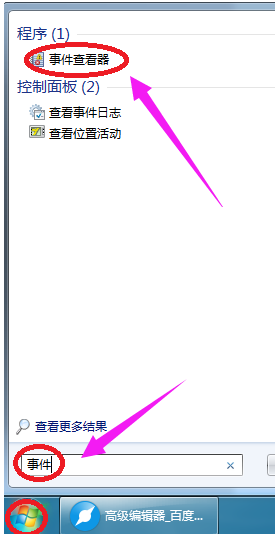
事件查看器电脑图解-1
双击打开计算机——控制面板(也可以点击开始选择控制面板)。
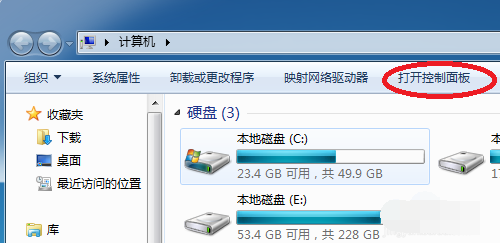
电脑查看器电脑图解-2
在对话框中选择小图标样式,再打开管理工具
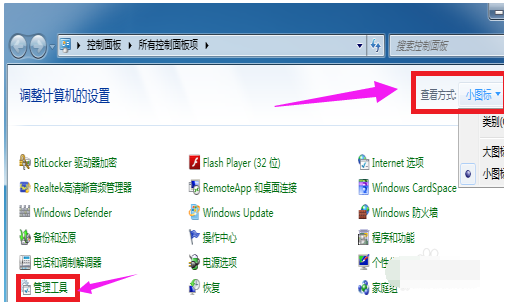
查看器电脑图解-3
选择事件查看器。
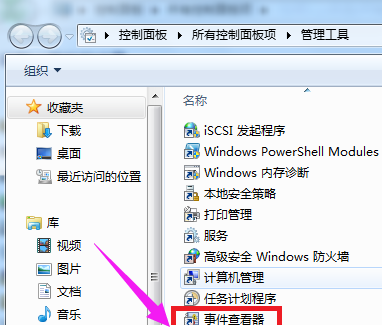
电脑查看器电脑图解-4
点击开始
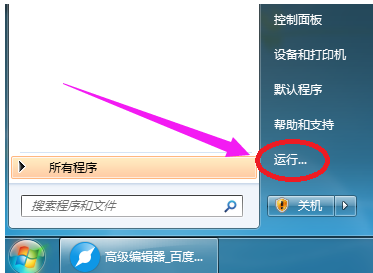
查看器电脑图解-5
运行然后输入eventvwr再单击确定,即可打开事件查看器。
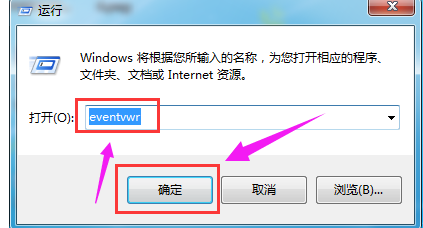
事件查看器电脑图解-6
右键单击计算机,
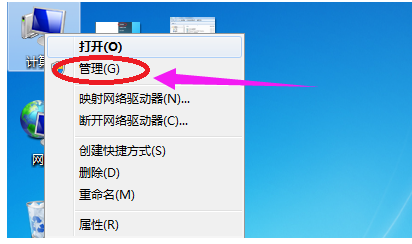
查看器电脑图解-7
然后选择管理,弹出对话框选择事件查看器。
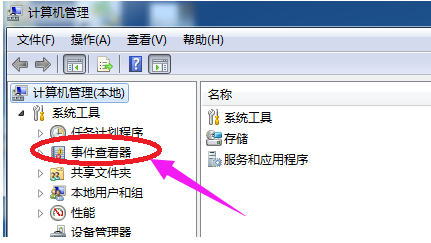
打开查看器电脑图解-8
以上就是打开事件查看器的操作步骤。
猜您喜欢
- 惠普电脑一键重装系统win7详细步骤..2019/11/28
- 电脑黑屏,详细教您电脑黑屏重启还是黑..2018/04/17
- 手把手教你最新word2010密钥分享..2019/02/22
- windows7电脑不能开机怎么装系统的详..2021/08/14
- 小编教你电脑u盘重装win10系统..2017/09/29
- 风扇转速,详细教您cpu风扇转速怎么调..2018/06/25
相关推荐
- 打印机无法连接怎么办 2020-01-21
- 教你台式机主机组装步骤 2019-01-14
- 电脑怎么重装系统win7 2022-09-08
- usb网卡万能驱动_详细教您usb网卡驱动.. 2018-02-10
- 重装w7系统图文教程 2020-11-06
- win7下载官网地址 2021-10-15




 粤公网安备 44130202001059号
粤公网安备 44130202001059号